- Författare Jason Gerald [email protected].
- Public 2023-12-16 11:40.
- Senast ändrad 2025-01-23 12:48.
Du kan snabbt växla till skrivbordet på en Mac genom att trycka på en tangentbordsgenväg, svepa styrplattan med vissa gester eller skapa din egen anpassade genväg.
Steg
Metod 1 av 3: Använda kortkommandon
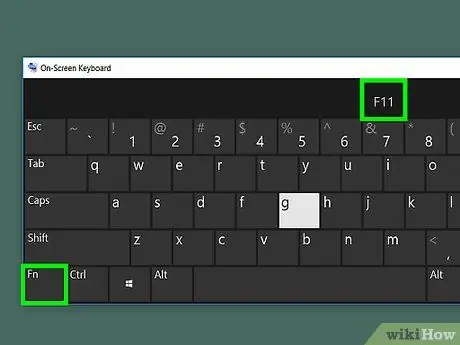
Steg 1. Tryck på Fn + F11.
Därefter visas skrivbordet.
Alternativt kan du trycka på genvägen Kommando + F3
Metod 2 av 3: Torka av styrplattan
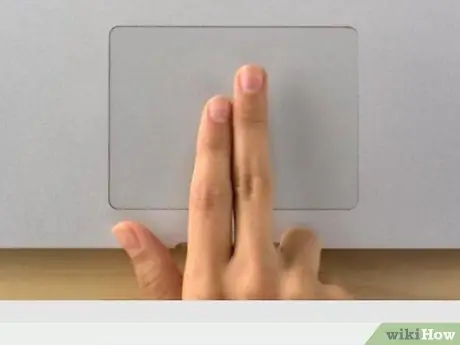
Steg 1. Placera tummen och de första tre fingrarna på styrplattan
Se till att ett programfönster är öppet (t.ex. en webbläsare) så att du kan växla till skrivbordet.
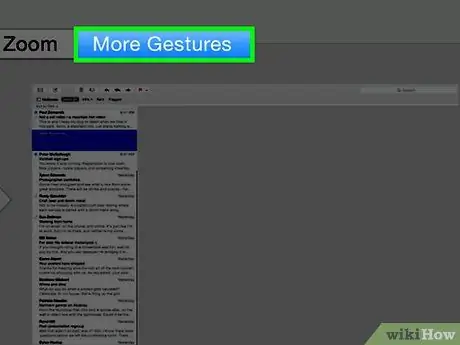
Steg 2. Skjut tummen och de andra tre fingrarna långt ifrån varandra
Därefter visas skrivbordet.
- För en demonstration av gesten, klicka på Apple-ikonen i det övre vänstra hörnet av menyraden.
- Klicka på Systeminställningar.
- Klicka på ikonen "Trackpad".
- Klicka på Fler gester.
- Klicka på "Visa skrivbord". En exempelanimation visas till höger i fönstret.
Metod 3 av 3: Lägga till anpassade kortkommandon
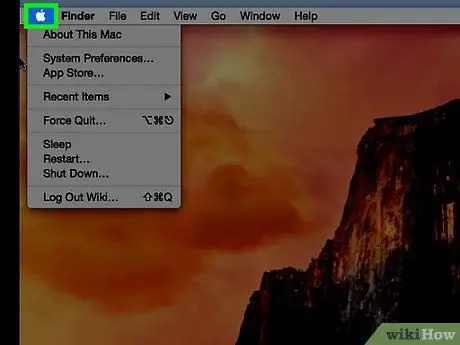
Steg 1. Klicka på Apple -ikonen i den övre menyraden
Om du vill skapa din egen genväg för att snabbt komma åt skrivbordet, öppna först genvägsmenyn.
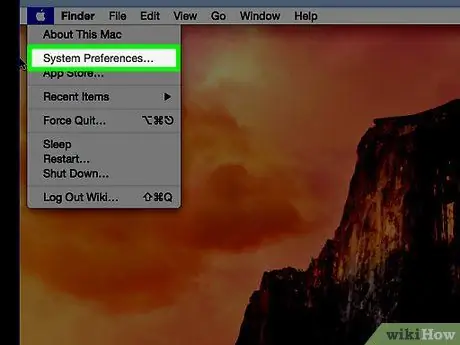
Steg 2. Klicka på Systeminställningar
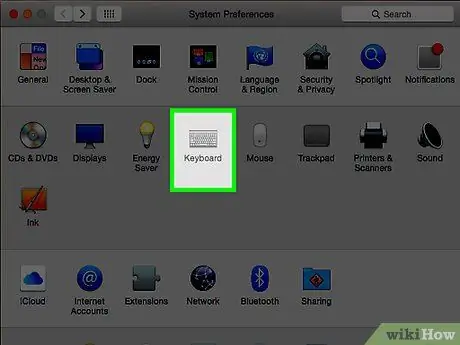
Steg 3. Klicka på ikonen”Tangentbord”
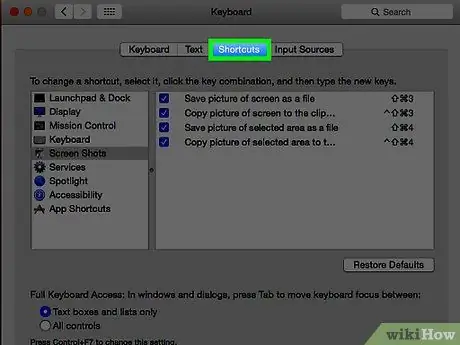
Steg 4. Klicka på Genvägar
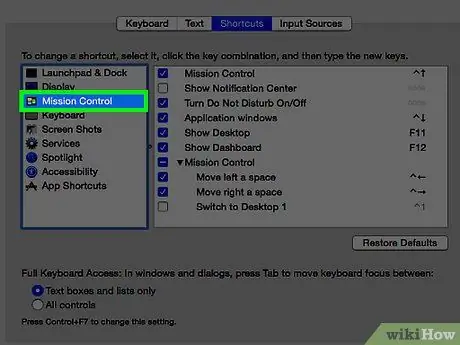
Steg 5. Klicka på Mission Control
Det är på vänster sida av fönstret.
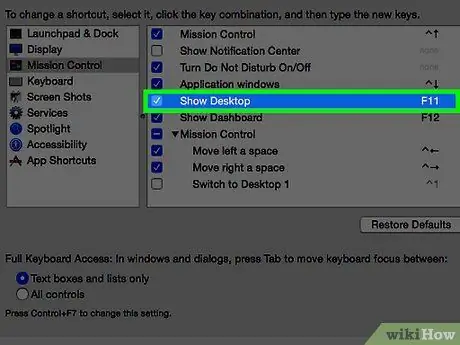
Steg 6. Klicka på Visa skrivbord till höger i fönstret
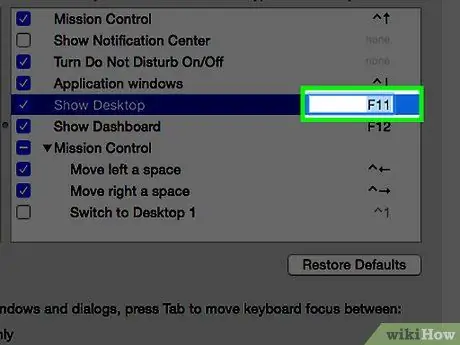
Steg 7. Klicka på alternativet igen för att markera den skrivna texten
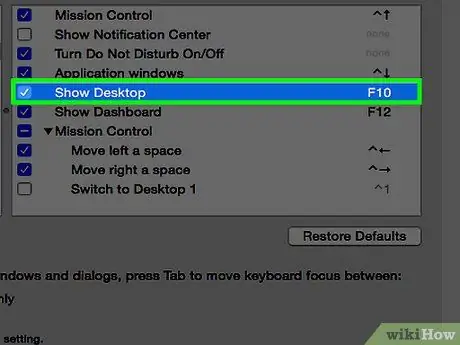
Steg 8. Skriv in önskad kortkommando
Om du använder funktionstangenten "Fn" måste du hålla ned Fn -tangenten för att skriva ett kommando
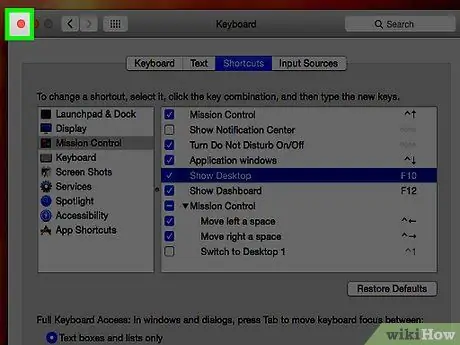
Steg 9. Klicka på den röda "X" -knappen
Kortkommandon sparas efteråt!






